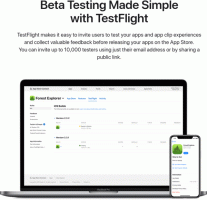Windows 터미널 v1.6.10571.0 및 1.7.572.0 출시
Windows 터미널 개발자는 이번 주에 두 가지 새로운 릴리스. 하나는 버전 1.6.10571.0인 공개 버전 채널에 있고 미리 보기 릴리스는 버전 1.7.572.0입니다. 이 업데이트의 새로운 기능은 다음과 같습니다.
Windows 터미널 1.6.10571.0에는 도입된 모든 변경 사항이 포함되어 있습니다. 미리보기 1.6 버전 앱의. 또한 이러한 변경 사항 및 수정 사항이 포함되어 있습니다.
변경 사항
- 1.6 안정 전용: 이 안정적인 릴리스에서는 계속 반복할 수 있도록 설정 UI가 비활성화되었습니다.
- 이 버전의 터미널은 다음과 함께 제공됩니다. 카스카디아 코드 2102.25, 2102.03 릴리스에 대한 여러 버그 수정이 포함되어 있습니다.
- 시각적 벨이 비활성화된 경우에도 탭 벨 아이콘이 표시됩니다.
버그 수정
- 이제 방향 화살표를 사용하여 탭 색상 선택기를 탐색할 수 있습니다.
- Windows 키 바로 가기를 사용할 때 선택을 취소하지 않으려고 합니다.
- 포인터가 터미널을 떠날 때 하이퍼링크의 밑줄이 제거되도록 했습니다.
- 화살표 키가 탭 전환기에서 한 번 더 작동해야 합니다.
- 빌드 시스템이 패키지에 600kb 파일을 남기고 있었는데 지금은 제거했습니다.
- 탭 이름 바꾸기 필드를 닫으면 이제 포커스가 터미널로 돌아갑니다.
접근성
- 내레이터는 더 이상 명령 팔레트를 읽을 때 키 바인딩을 두 번 반복하지 않습니다.
- 1.6 미리보기는 내레이터가 읽는 명령 팔레트를 완전히 깨뜨렸습니다. 이제 수정되었습니다!
- 1.6 내레이터가 읽는 회귀 탭 헤더 미리보기 이것도 이제 수정되었습니다!
- 하위 메뉴를 여는 명령 팔레트 항목에는 이제 이 사실을 언급하는 음성 "도움말 텍스트"가 있습니다.
Windows 터미널 버전 1.7.572.0에는 더 많은 새로운 기능과 개선 사항이 포함되어 있습니다.
Windows 터미널 1.7.572.0의 새로운 기능
야간 조명
Windows 터미널은 이제 JSON 조각 확장을 지원합니다. 즉, JSON 스니펫을 사용자 설정을 수정할 수 있는 확장으로 다운로드할 수 있습니다. 읽기 여기 문서.
라는 새로운 전역 설정이 추가되었습니다. 윈도우 동작, Windows 터미널의 새 인스턴스가 시작되는 위치를 설정할 수 있습니다. 옵션에는 새 창("새로운 사용"), 이미 존재하는 창("기존 사용") 및 이 바탕 화면에 이미 존재하는 창("기존 사용"). 이 설정은 설정 UI의 시작 페이지에서 찾을 수 있습니다. "windowingBehavior": "useNew".
Windows 터미널은 이제 읽기 전용 창을 지원합니다. 이렇게 하면 창에 대한 입력을 방지할 수 있으며, 이는 중단하고 싶지 않은 빌드나 프로세스가 실행 중인 경우에 유용할 수 있습니다. toggleReadOnlyMode 작업을 사용하여 창에서 읽기 전용 모드를 토글할 수 있습니다.
창을 마우스로 가리킬 때 창에 자동으로 초점을 맞출 수 있는 새로운 설정이 추가되었습니다. 이 새로운 전역 설정은 설정 UI의 상호 작용 페이지에서 찾거나 다음을 사용하여 settings.json에서 설정할 수 있습니다. focusFollow마우스. 기본적으로 비활성화되어 있습니다.
이제 설정 UI가 기본입니다. 이제 설정 UI가 드롭다운 메뉴의 설정 버튼에 연결되어 Windows 터미널 미리보기를 사용하는 사람들을 위한 기본 환경이 됩니다. 키보드를 사용하여 설정에 액세스하려는 경우 기본적으로 터미널과 함께 제공되는 바로 가기는 다음과 같습니다.
- 설정 UI를 엽니다. Ctrl 키+,
- settings.json 파일을 엽니다. Ctrl 키+옮기다+,
- defaults.json 파일을 엽니다(편집할 수 없지만 기본적으로 활성화된 설정을 표시함). Ctrl 키+Alt+,
새 작업 페이지에는 터미널에서 사용할 수 있는 모든 키보드 단축키가 표시됩니다.
특징
-
터미널은 이제 단일 인스턴스 및 원격 제어를 지원합니다!
- 새 창에서 터미널의 새 인스턴스를 시작할지 여부를 구성할 수 있습니다.
- 현재 기본값은 새 창에서 시작하는 것입니다. 사용 가능한 옵션에는 "새 창", "같은 바탕 화면의 창", "기존 창"에서 시작이 포함됩니다.
- NS
새창행동(에 바인딩 Ctrl+Shift+N 기본적으로) 새 창을 만듭니다. -
중량이제 이미 존재하는 모든 창에서 명령을 실행할 수 있습니다.중량 -w #- 지정할 수 있습니다
중량 -w -1창 동작으로 비활성화한 경우에도 새 창을 강제로 생성하려면 - 존재하지 않는 창 지정(
중량 -w 1048576) 새 창이 생성됩니다. 그 아이디로 (!)
- 지정할 수 있습니다
- 원격 제어를 통해 활성화된 Windows는 전경으로 당겨집니다.
- 새 창에서 터미널의 새 인스턴스를 시작할지 여부를 구성할 수 있습니다.
- 1.6 미리 보기에서 처음 출시된 설정 UI는 이제 기본 설정 환경입니다.
- 반복할 시간을 더 주기 위해 안정적인 릴리스에서 설정 UI가 비활성화되었습니다.
- 터미널은 이제 진정한 X11 느낌을 위해 창 사이에서 포커스 팔로우 마우스 모드를 지원합니다.
- 이제 창을 읽기 전용으로 표시할 수 있습니다. 창을 닫을 수 없으며 입력하면 경고가 표시됩니다.
- 이제 바인딩할 수 있습니다.
다음 찾기그리고이전 찾기이전/다음 검색으로 이동하는 작업 - 새로운 글로벌 설정이 있습니다.
센터온런치(boolean, default false) 주석에 표시된 내용을 거의 결정합니다. - 이제 응용 프로그램에서 제공하는 보조 조각에서 프로필 및 색 구성표 로드를 지원합니다.
변경 사항
- 이 버전의 터미널은 다음과 함께 제공됩니다. 카스카디아 코드 2102.25, 2102.03 릴리스에 대한 여러 버그 수정이 포함되어 있습니다.
- 이제 다소 성가신 "터치 키보드 및 대화 상자가 내 작업 수행을 방해" 서비스 경고와 함께 억제할 수 있습니다.
입력 서비스 경고전역 설정(부울; 기본값은 참) - 시각적 벨이 비활성화된 경우에도 탭 벨 아이콘이 표시됩니다.
- 확대/축소, 벨, 읽기 전용 및 진행률 표시기가 이제 탭 전환기에 표시됩니다.
- 제대로 보고하지 않은 여러 키 Ctrl 키 상태 지금 그렇게
- 레너드의 고정 Ctrl+Alt+2 제대로 보내기
^[^@ - 터미널 설정이 프로필에서 터미널로 전파되는 방식을 리팩토링했으므로 설정이 손실/무시/깜박임 등의 문제가 있으면 보고해 주십시오.
- 아래의 URL
파일체계가 더 이상 유효하지 않은 것으로 간주되지 않습니다.
설정 UI
- 재정의된 설정은 재정의된 값을 지울 수 있는 "되돌리기" 화살표를 표시합니다.
- 이제 콤보 상자에서 자동으로 검색할 수 있습니다.
- 색 구성표 페이지가 대대적으로 재설계되었습니다.
- 키 바인딩을 표시하는 간단한 읽기 전용 페이지를 설정에 추가했습니다.
VT 지원
- 터미널은 이제 "대괄호 붙여넣기" 모드(DECSET 2004)를 지원하며 대괄호가 아닌("plebian") 붙여넣기 중에도 모든 제어 문자를 필터링합니다.
- 우리는 지금 지원합니다
XTPUSHSGR그리고XTPOPSGR, 10개 깊이의 "SGR 스택"을 조작하는 시퀀스.-
XTPUSH/POPSGR응용 프로그램이 색상을 더 잘 조정할 수 있도록 하기 위한 것입니다. 실행이 끝날 때 기본 색상으로 재설정하는 대신
계몽된 응용 프로그램은 색상을 변경하기 전에 "스택 프레임"을 푸시하고 색상을 변경한 다음 완료되면 해당 프레임을 팝업할 수 있습니다. - 이 시퀀스는 xterm-334.
-
- 이제 OSC 10, 11 및 12 색상 변경을 "연결"할 수 있습니다.